از طریق منوی جستجو مطلب مورد نظر خود در وبلاگ را به سرعت پیدا کنید
روش نصب اوبونتو 20.04 روی ویندوز 10؟
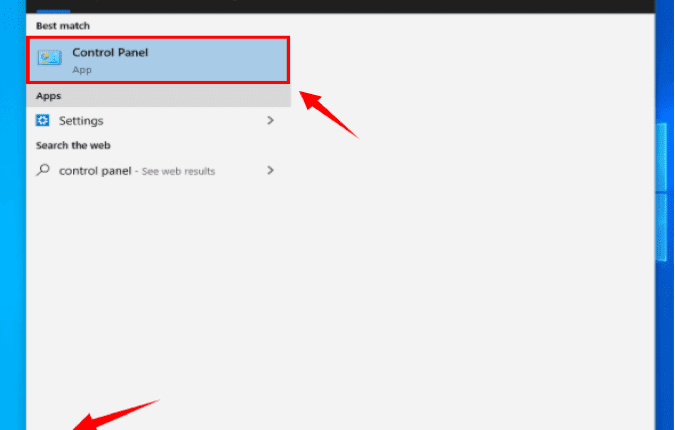
سرفصلهای مطلب
ویندوز 10 یک سیستم عامل فراگیر است که مورد استفاده قرار می گیرد روی پلتفرم های متعدد با این حال، کاربران لینوکس، اکثر برنامه نویسان و متخصصان خلاق تمایل دارند از اوبونتو در ویندوز 10 استفاده کنند.
اوبونتو یک سیستم عامل بسیار پایدار و منعطف و یک توزیع لینوکس مبتنی بر دبیان است که عمدتاً از نرمافزار رایگان و منبع باز تشکیل شده است. نسخه های مختلفی از اوبونتو وجود دارد و ما می توانیم هر کدام از آنها را نصب کنیم روی سیستم ما ما می توانیم آن را به تنهایی نصب کنیم یا روی یک ماشین مجازی در این مقاله، روش نصب «اوبونتو 20.04» را بررسی خواهیم کرد روی ویندوز 10”.
نصب اوبونتو 20.04 روی ویندوز 10
برای نصب اوبونتو 20.04 دستورالعمل های زیر را دنبال کنید روی ویندوز 10.
فرآیند نصب
زیر سیستم ویندوز را برای لینوکس فعال کنید
ابتدا “کنترل پنل” را در نوار جستجوی پنجره وارد کنید.

پنجره کنترل پنل باز خواهد شد. باید بررسی کنیم که «مشاهده توسط» روی «دسته» تنظیم شده است.
“برنامه ها” را از تنظیمات انتخاب کنید.

وقتی پنجره «برنامهها و ویژگیها» باز شد، «Turn Windows features» را انتخاب کنید روی یا خاموش».

یک پنجره جدید باز خواهد شد.

“زیر سیستم ویندوز برای لینوکس” را پیدا کنید. ما باید این کادر را علامت بزنید “زیر سیستم ویندوز برای لینوکس”. برای نصب این ویژگی، “OK” را فشار دهید.

چند لحظه طول می کشد تا WSL فعال شود.

هنگامی که WSL فعال است، باید سیستم خود را مجددا راه اندازی کنیم تا تغییرات درخواستی تکمیل شود.
بر روی “Restart now” کلیک کنید.

اوبونتو 20.04 را دانلود و نصب کنید روی ویندوز 10 از طریق فروشگاه مایکروسافت
با فعال کردن Window Subsystem Linux، Ubuntu 20.04 را دانلود و راه اندازی کنید. مراحل زیر را برای نصب اوبونتو 20.04 دنبال کنید روی ویندوز 10.
دور زدن روی سیستم خود را تایپ کنید “Microsoft Store” روی نوار جستجوی ویندوز

هنگامی که فروشگاه مایکروسافت باز می شود، یک نوار جستجو وجود دارد روی بالای سمت راست “اوبونتو” را تایپ کنید.

برنامه های مختلف اوبونتو نمایش داده می شود. اوبونتو 20.04 را از برنامه های داده شده انتخاب کنید.

برای نصب برنامه، “Get” را فشار دهید. دانلود شروع خواهد شد.

پس از دانلود روی “راه اندازی” کلیک کنید.

هنگامی که اوبونتو برای اولین بار نصب می شود، terminal پنجره ای باز می شود که نشان می دهد اوبونتو 20.04 در حال نصب است و باید نگه داریم روی در حالی که برای.

پس از نصب، از ما یک نام کاربری خواسته می شود.
هر نام کاربری خاصی بدهید.
“ورود” را فشار دهید.
رمز عبور را وارد کرده و دوباره وارد کنید.
پیام “رمز عبور به روز شد” ظاهر می شود.

اکنون می توانیم هر دستوری را اجرا کنیم روی درخواست لینوکس
حرکت رو به جلو، اجرا کنید “$ sudo آپدیت مناسب” فرمان روی را terminal.

اوبونتو 20.04 terminal آماده استفاده است روی ویندوز 10.
نتیجه
اوبونتو 20.04 یک سیستم عامل لینوکس بسیار مفید و محبوب است. اکثر مردم تمایل دارند از اوبونتو بر روی ویندوز استفاده کنند. در این مقاله روش دانلود و نصب اوبونتو 20.04 را توضیح دادیم روی ویندوز 10. دستورالعمل های ذکر شده را دنبال کنید تا اوبونتو 20.04 را در کنار ویندوز 10 دریافت کنید.
لطفا در صورت وجود مشکل در متن یا مفهوم نبودن توضیحات، از طریق دکمه گزارش نوشتار یا درج نظر روی این مطلب ما را از جزییات مشکل مشاهده شده مطلع کنید تا به آن رسیدگی کنیم
زمان انتشار: 1403-01-03 01:32:03



